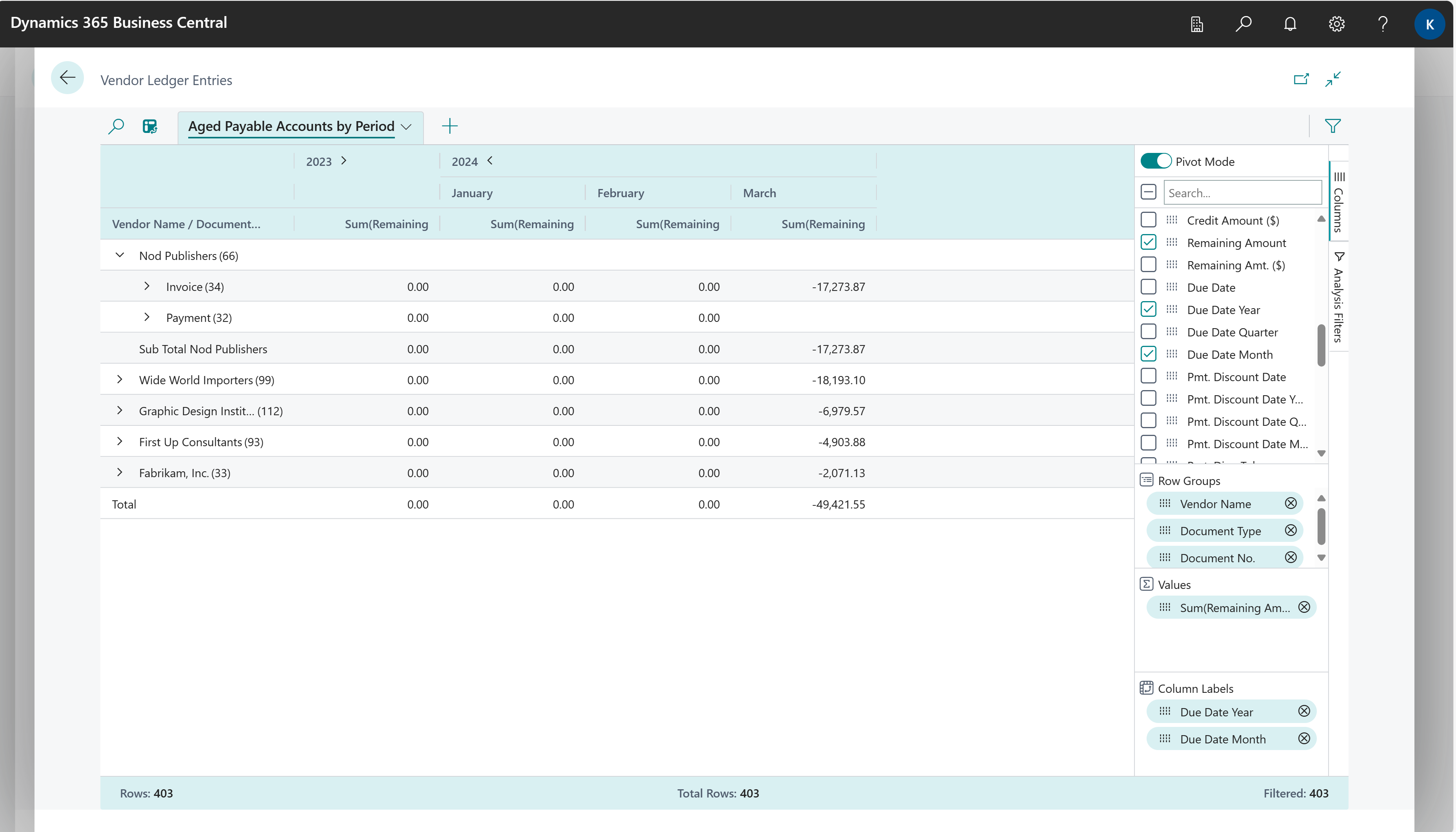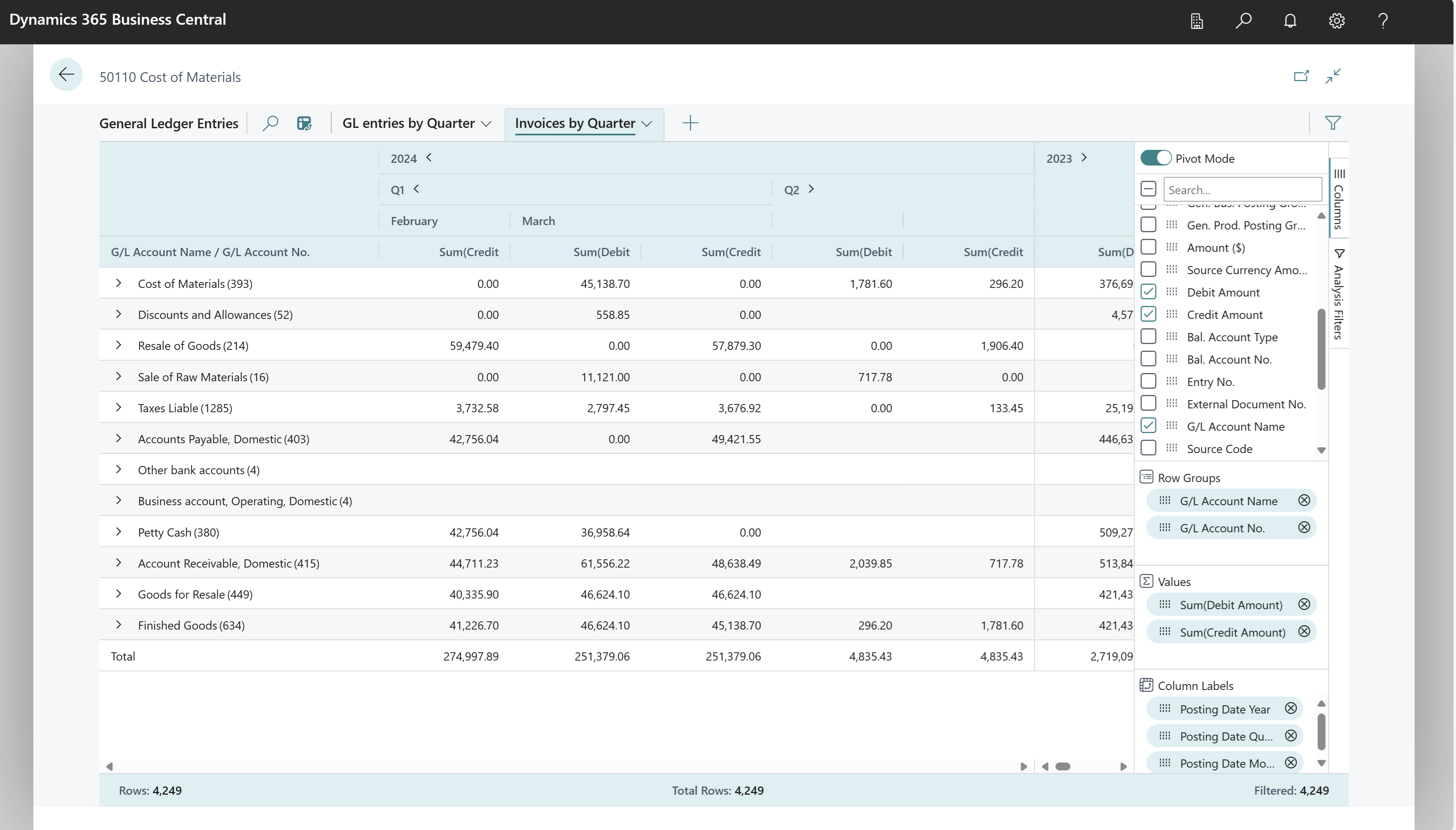Análisis ad-hoc de datos financieros
En este artículo se explica cómo usar la característica de Análisis de datos para analizar datos financieros directamente de las páginas de lista y consultas. No es necesario ejecutar un informe ni cambiar a otra aplicación, como Excel. La característica proporciona una forma interactiva y versátil de calcular, resumir y examinar datos. En lugar de ejecutar informes con opciones y filtros, puede agregar varias pestañas que representen diferentes tareas o vistas de los datos. Algunos ejemplos son "Activos totales a lo largo del tiempo", "Clientes", "Proveedores" o cualquier otra vista que pueda imaginar. Para obtener más información sobre cómo utilizar la característica Análisis de datos, vaya a Analizar datos de lista y consulta con el modo de análisis.
Utilice las páginas de la lista siguiente para empezar a realizar análisis ad hoc de los procesos financieros:
Escenarios de análisis ad-hoc en finanzas
Utilice la característica Análisis de datos para una verificación rápida de hechos y un análisis ad hoc:
- Si no desea ejecutar un informe.
- Si no existe un informe para su necesidad específica.
- Si desea iterar rápidamente para obtener una buena descripción general de una parte de su negocio.
Las siguientes secciones proporcionan ejemplos de escenarios de finanzas en Business Central.
| Área | Para... | Abrir esta página en de análisis | Uso de estos campos |
|---|---|---|---|
| Ejemplo: Finanzas (Cuentas por cobrar) | Vea lo que sus clientes le deben, por ejemplo, desglosado en intervalos de tiempo para saber cuándo vencen los importes. | Movs. clientes | Nombre del cliente, Fecha de vencimiento e Importe restante |
| Finance (Proveedores) | Vea lo que debe a sus proveedores, quizás desglosado en intervalos de tiempo para saber cuándo vencen los importes. | Movs. proveedores | Nombre del proveedor, Tipo de documento, N.º de documento, Año de fecha de vencimiento, Mes de fecha de vencimiento e Importe restante. |
| Finanzas (Facturas de ventas por cuenta de mayor) | Vea cómo se distribuyen sus facturas de ventas en las cuentas de mayor desde el plan de cuentas, por ejemplo, desglosadas en intervalos de tiempo para cuando se registraron los montos. | Movs. contabilidad | Nombre de cuenta del L/M, Código fuente, Nombre de la cuenta del L/M, N.º de cuenta de mayor, Importe de débito, Importe de crédito, Fecha de publicación Año, Fecha de publicación Trimestre y Fecha de publicación Fecha Mes |
| Finance (Extracto de ingresos) | Vea sus ingresos en las cuentas de ingresos del plan de cuentas, por ejemplo, desglosados en intervalos de tiempo según los cuales se contabilizaron los importes. | Movs. contabilidad | Número de cuenta de mayor, Fecha registro e Importe. |
| Finance (total activo) | Vea sus activos en las cuentas de activos del plan de cuentas, por ejemplo, desglosados en intervalos de tiempo según los cuales se contabilizaron los importes. | Movs. contabilidad | Número de cuenta de mayor, Fecha registro e Importe. |
Ejemplo: Finanzas (Cuentas por cobrar)
Para ver lo que sus clientes le deben, quizás desglosado en intervalos de tiempo para saber cuándo vencen los importes, siga estos pasos:
- Abra la lista Movimientos de cliente y elija
 para activar el modo de análisis.
para activar el modo de análisis. - Vaya al menú Columnas y elimine todas las columnas (seleccione la casilla junto al campo Buscar a la derecha).
- Active la opción Modo dinámico* (ubicada encima del campo Buscar de la derecha).
- Arrastre el campo Nombre del cliente al área Grupos de filas y arrastre Importe restante hacia el área Valores.
- Arrastre el campo Fecha de vencimiento (mes) y arrástrelo al área Etiquetas de columna.
- Para realizar el análisis para un año o trimestre determinado, aplique un filtro en el menú Filtros de análisis (ubicado debajo del menú Columnas de la derecha).
- Cambie el nombre de su pestaña de análisis a Cuentas antiguas por mes o algo que describa este análisis.
Ejemplo: Finance (Proveedores)
Para ver lo que debe a sus proveedores, quizás desglosado en intervalos de tiempo para saber cuándo vencen los importes, siga estos pasos:
- Abra la página de la lista Movs. proveedores y elija
 para activar el modo de análisis.
para activar el modo de análisis. - Vaya al menú Columnas y elimine todas las columnas (seleccione la casilla junto al campo Buscar).
- Active la opción Modo dinámico (ubicada encima del campo Buscar de la derecha).
- Arrastre los campos Nombre del proveedor, Tipo de documento y N.º de documento al área Grupos de filas y luego arrastre el campo Importe restante al área Valores.
- Arrastre los campos Año de fecha de vencimiento y Mes de fecha de vencimiento al área Etiquetas de columna. Arrastra los campos en ese orden.
- Para realizar el análisis para un año o trimestre determinado, aplique un filtro en el menú Filtros de análisis (ubicado debajo del menú Columnas de la derecha).
- Cambie el nombre de su pestaña de análisis a Antigüedad de pagos por mes o algo que describa este análisis.
La siguiente imagen muestra el resultado de estos pasos.
Ejemplo: Finanzas (Facturas de ventas por cuenta de mayor)
Para ver cómo se distribuyen sus facturas de ventas en las cuentas de mayor desde el plan de cuentas, por ejemplo, desglosadas en intervalos de tiempo para cuando se registraron los montos, siga estos pasos:
- Abra la página Movimientos del libro mayor .
- Agregue los campos Nombre de cuenta de mayor y Código fuente personalizando la página. En el menú Configuración, elija Personalizar.
- Salga del modo de personalización.
- Elija
 para activar el modo de análisis.
para activar el modo de análisis. - En el menú Filtros de análisis, establezca un filtro en el campo Código fuente en . VENTAS. Si tiene personalizaciones que agregan otros valores, también puede agregarlos.
- En el menú Columnas, elimine todas las columnas (seleccione la casilla junto al campo Buscar).
- Active la opción Modo dinámico (ubicada encima del campo Buscar de la derecha).
- Arrastre los campos Nombre de cuenta de mayor y N.º de cuenta de mayor a Grupos de filas área.
- Arrastre los campos Importe de débito y Importe de crédito a Valores área.
- Arrastre el Fecha de publicación Año, Fecha de publicación Trimestre y Fecha de publicación Mes campos al área Etiquetas de columna .
- Cambie el nombre de su pestaña de análisis a Desglose de facturas por cuenta, o algo que describa este análisis.
La siguiente imagen muestra el resultado de estos pasos.
Ejemplo: Finance (Extracto de ingresos)
Para ver sus ingresos en las cuentas de ingresos del plan de cuentas, desglosados en intervalos de tiempo según los cuales se contabilizaron los importes, siga estos pasos:
Abra la lista Movs. contabilidad y elija
 para activar el modo de análisis.
para activar el modo de análisis.Vaya al menú Columnas y elimine todas las columnas (seleccione la casilla junto al campo Buscar a la derecha).
Active la opción Modo dinámico (ubicada encima del campo Buscar de la derecha).
Arrastre el campo Número de cuenta de mayor al área Grupos de filas y arrastre Importe hacia el área Valores.
Arrastre el campo Mes de fecha de contabilización y arrástrelo al área Etiquetas de columna.
Para la cuenta de resultados, filtre las cuentas que utiliza. En los datos de demostración Business Central, estas cuentas comienzan con "4", pero su plan de cuentas puede ser diferente. Establezca un filtro en las cuentas en el menú Filtros de análisis (que se encuentra debajo del menú Columnas de la derecha).
Sugerencia
Para ver fácilmente qué cuentas se utilizan en su configuración, ejecute el informe Balance de comprobación por periodo.
Cambie el nombre de su pestaña de análisis a Ingresos por mes o algo que describa este análisis.
Ejemplo: Finance (total activo)
Para ver sus activos en las cuentas de activos del plan de cuentas, desglosados en intervalos de tiempo según los cuales se contabilizaron los importes, haga lo siguiente.
Abra la lista Movs. contabilidad y elija
 para activar el modo de análisis.
para activar el modo de análisis.Vaya al menú Columnas y elimine todas las columnas (seleccione la casilla junto al campo Buscar a la derecha).
Active la opción Modo dinámico (ubicada encima del campo Buscar de la derecha).
Arrastre el campo Número de cuenta de mayor al área Grupos de filas y arrastre Importe hacia el área Valores.
Arrastre el campo Mes de fecha de contabilización y arrástrelo al área Etiquetas de columna.
Para el estado de cuenta de activos totales, filtre las cuentas que utiliza. En los datos de demostración Business Central, estas cuentas comienzan con "10", pero su plan de cuentas puede ser diferente. Establezca un filtro en las cuentas apropiadas en el menú Filtros adicionales (ubicado debajo del menú Columnas de la derecha).
Sugerencia
Para ver fácilmente qué cuentas se utilizan en su configuración, ejecute el informe Balance de comprobación por periodo.
Cambie el nombre de su pestaña de análisis a Ingresos por mes o algo que describa este análisis.
Base de datos para análisis ad hoc de finanzas
Cuando contabiliza diarios, Business Central crea entradas en la tabla Mov. contabilidad. Por lo tanto, el análisis ad hoc sobre finanzas generales generalmente se realiza en la página Movs. Contabilidad . Para cobros y pagos, puede analizar Movimiento de clientes y Movimiento de proveedores, respectivamente.
Para obtener más información, vaya a los siguientes artículos:
Consulte también
Analizar datos de lista y consulta con el modo de análisis
Información general del análisis financiero
Descripción general de análisis, inteligencia empresarial e informes
Información general sobre finanzas
Trabajar con Business Central
Inicie una prueba gratuita
Encuentre módulos de aprendizaje en línea gratuitos de Business Central aquí
Comentarios
Próximamente: A lo largo de 2024 iremos eliminando gradualmente GitHub Issues como mecanismo de comentarios sobre el contenido y lo sustituiremos por un nuevo sistema de comentarios. Para más información, vea: https://aka.ms/ContentUserFeedback.
Enviar y ver comentarios de